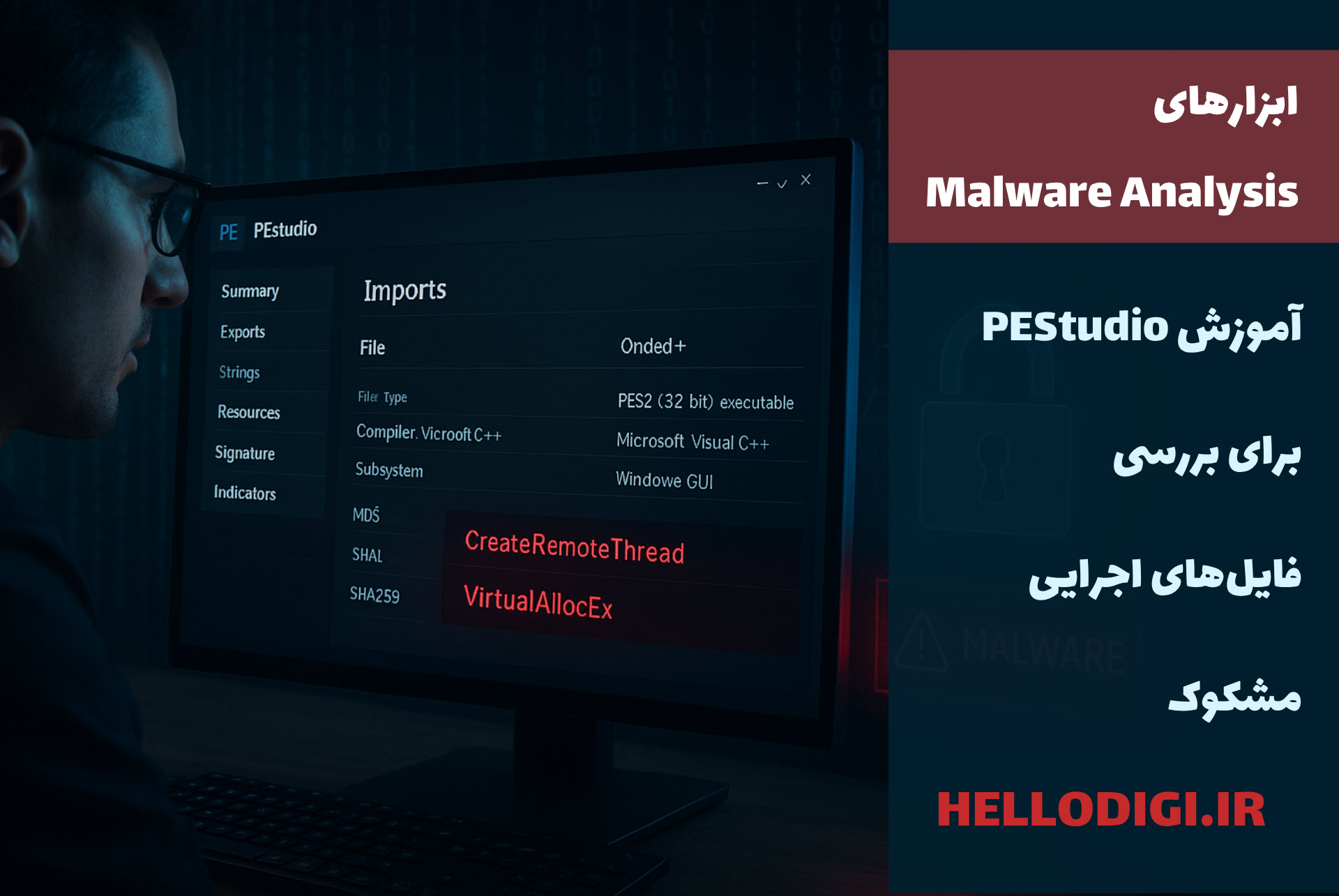در مقالات قبلی با ابزارهای قدرتمند Malware Analysis مانند YARA و Cuckoo Sandbox آشنا شدیم و دیدیم که چگونه میتوان از آنها برای شناسایی و تحلیل رفتار بدافزارها استفاده کرد. در این مقاله قصد داریم شما را با PEStudio آشنا کنیم. ابزاری سبک، سریع و کاربردی برای بررسی فایلهای اجرایی ویندوزی (PE – Portable Executable) که میتواند در تحلیل اولیه بدافزارها به شدت مفید باشد.
PEStudio چیست؟
تصور کنید یک فایل اجرایی ویندوزی در دست شماست و شما نمیدانید آیا امن است یا ممکن است بدافزار باشد. آیا باید آن را اجرا کنید و خطر آلوده شدن سیستم را به جان بخرید؟ اینجاست که PEStudio وارد میشود: ابزاری که به شما اجازه میدهد بدون اجرای فایل، ساختار، رفتار و شاخصهای مشکوک آن را بررسی کنید. به زبان ساده، PEStudio مثل یک "عینک دید در شب" برای فایلهای PE عمل میکند و جزئیات پنهان آنها را به شما نشان میدهد.
تاریخچه مختصر
PEStudio توسط Marc Ochsenmeier توسعه داده شد و اولین نسخه آن در حدود سالهای ۲۰۰۹ تا ۲۰۱۰ منتشر شد. هدف اصلی او این بود که ابزاری سبک و سریع برای تحلیل استاتیک فایلهای اجرایی ویندوز ارائه دهد، تا تحلیلگران امنیتی و مهندسان معکوس بتوانند قبل از اجرای فایل، خطرات آن را بسنجند. از آن زمان، PEStudio به یکی از محبوبترین ابزارهای تحلیل استاتیک تبدیل شده و همواره بهروزرسانی میشود تا با نسخههای جدید ویندوز و تغییرات ساختار PE فایلها همگام باشد.
با PEStudio میتوانید نه تنها شاخصهای بدافزاری، DLLهای مورد استفاده و رشتههای مشکوک را ببینید، بلکه هش فایل و متادیتای آن را استخراج کرده و برای بررسیهای عمیقتر در پایگاههای داده آنلاین مثل VirusTotal استفاده کنید. این ابزار، اولین گام مهم در تحلیل اولیه فایلهای مشکوک است و قبل از ورود به مراحل پیچیدهتر مانند YARA یا Cuckoo Sandbox، اطلاعات حیاتی را در اختیار شما قرار میدهد.
ویژگیهای اصلی PEStudio
✔️ بررسی هدر و ساختار PE فایل
✔️ نمایش DLLها و توابع مورد استفاده
✔️ شناسایی شاخصهای احتمالی بدافزار (Indicators of Suspicion)
✔️ شناسایی منابع داخلی فایل مثل آیکونها، رشتهها و متادیتا
✔️ امکان استخراج هشها (MD5, SHA1, SHA256) برای ثبت در پایگاه داده بدافزارها
مقالات مرتبط: آموزش تخصصی YARA Rules | از ساختار Rule تا شناسایی دقیق بدافزارها در سطح سازمانی
تفاوت PEStudio با YARA و Cuckoo Sandbox
|
ابزار |
نوع تحلیل |
هدف اصلی |
نکته کلیدی |
|
YARA |
استاتیک |
شناسایی بدافزارها با قواعد تعریفشده |
قوی برای اسکن فایلها و کشف بدافزارهای شناختهشده |
|
Cuckoo Sandbox |
داینامیک |
بررسی رفتار فایل در محیط امن و شبیهسازی شده |
نیاز به منابع و محیط ایزوله دارد |
|
PEStudio |
استاتیک |
بررسی ساختار فایل و شاخصهای مشکوک بدون اجرا |
سبک و سریع، مناسب تحلیل اولیه و پیشغربالگری فایلها |
همانطور که میبینید، PEStudio مکمل YARA و Cuckoo است. اگر YARA به شما میگوید فایل با قواعد شناخته شده مطابقت دارد و Cuckoo رفتار فایل را شبیهسازی میکند، PEStudio به شما یک نگاه دقیق و سریع به ساختار فایل و شاخصهای اولیه مشکوک میدهد. این باعث میشود قبل از اجرای فایل در محیط sandbox، اطلاعات ارزشمندی برای تصمیمگیری داشته باشید.
شروع کار با PEStudio
همانطور که گفتیم، PEStudio یک ابزار تحلیل استاتیک است. یعنی فایل را بدون اجرا بررسی میکند و از روی ساختار و متادیتای آن، نشانههای خطر را استخراج میکند. این کار باعث میشود بتوانید در چند ثانیه، دهها پارامتر امنیتی را مشاهده کنید.
1.بارگذاری فایل و مشاهده Summary
پس از اجرای PEStudio و کشیدن فایل مشکوک داخل آن، در تب “Summary” نمای کلی از فایل نمایش داده میشود. در این بخش میتوانید اطلاعات زیر را ببینید:
✔️ File Type : نوع فایل (مثلاً 32-bit Executable یا DLL)
✔️ Compiler : نوع کامپایلر مورد استفاده (مانند Visual C++، Borland، Delphi و...)
✔️ Subsystem : مشخص میکند فایل برای محیط GUI یا Console نوشته شده است
✔️ Timestamp : زمان ساخت فایل که در شناسایی بدافزارهای با زمان جعلی (Fake Timestamp) مهم است
✔️ Hash Values (MD5, SHA1, SHA256) : برای بررسی در پایگاههای بدافزار آنلاین مثل VirusTotal
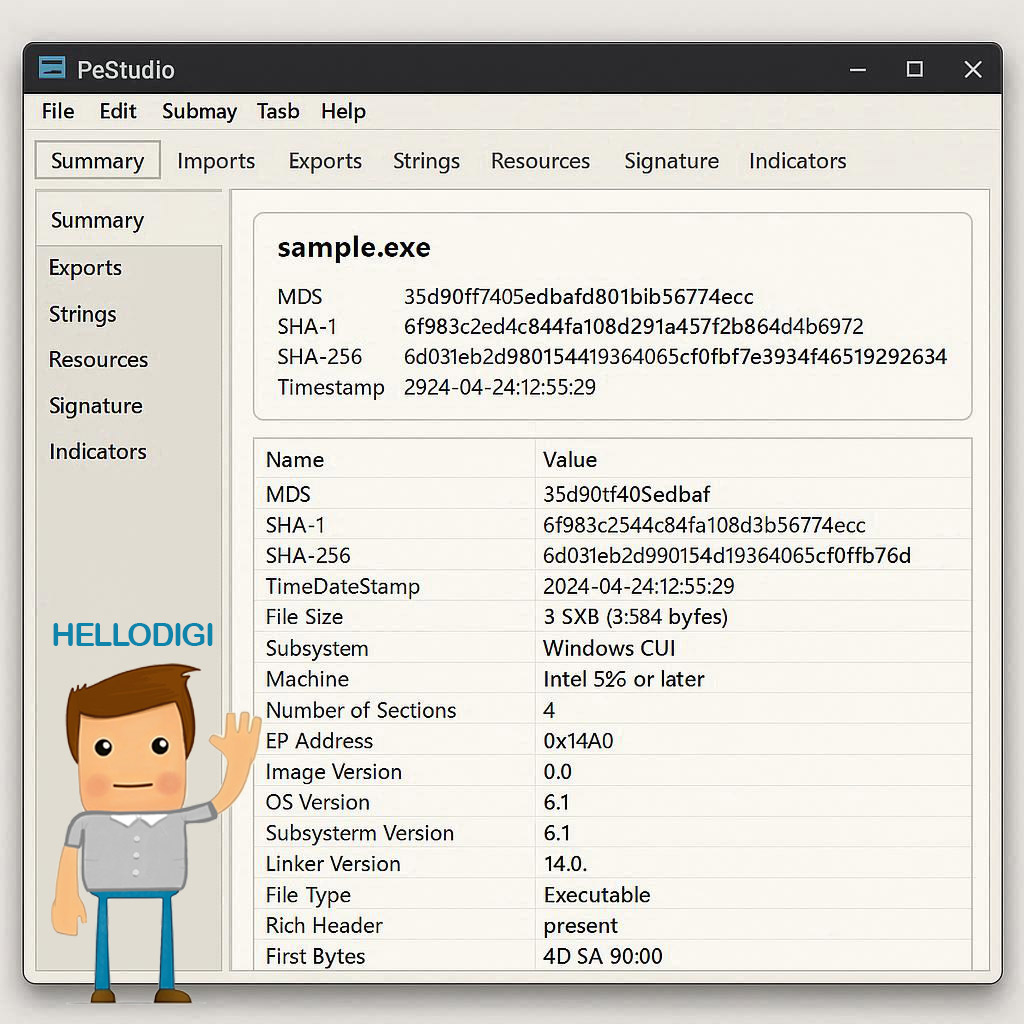
2 . بررسی Imports و Exports
در تب Imports، PEStudio تمام DLLها و توابعی را که فایل از سیستم عامل فراخوانی میکند، لیست میکند.
به عنوان مثال، اگر فایل از توابع زیر استفاده کرده باشد:
CreateRemoteThread
VirtualAllocEx
WriteProcessMemory
میتوان نتیجه گرفت که فایل احتمالاً قصد تزریق کد (Code Injection) دارد.
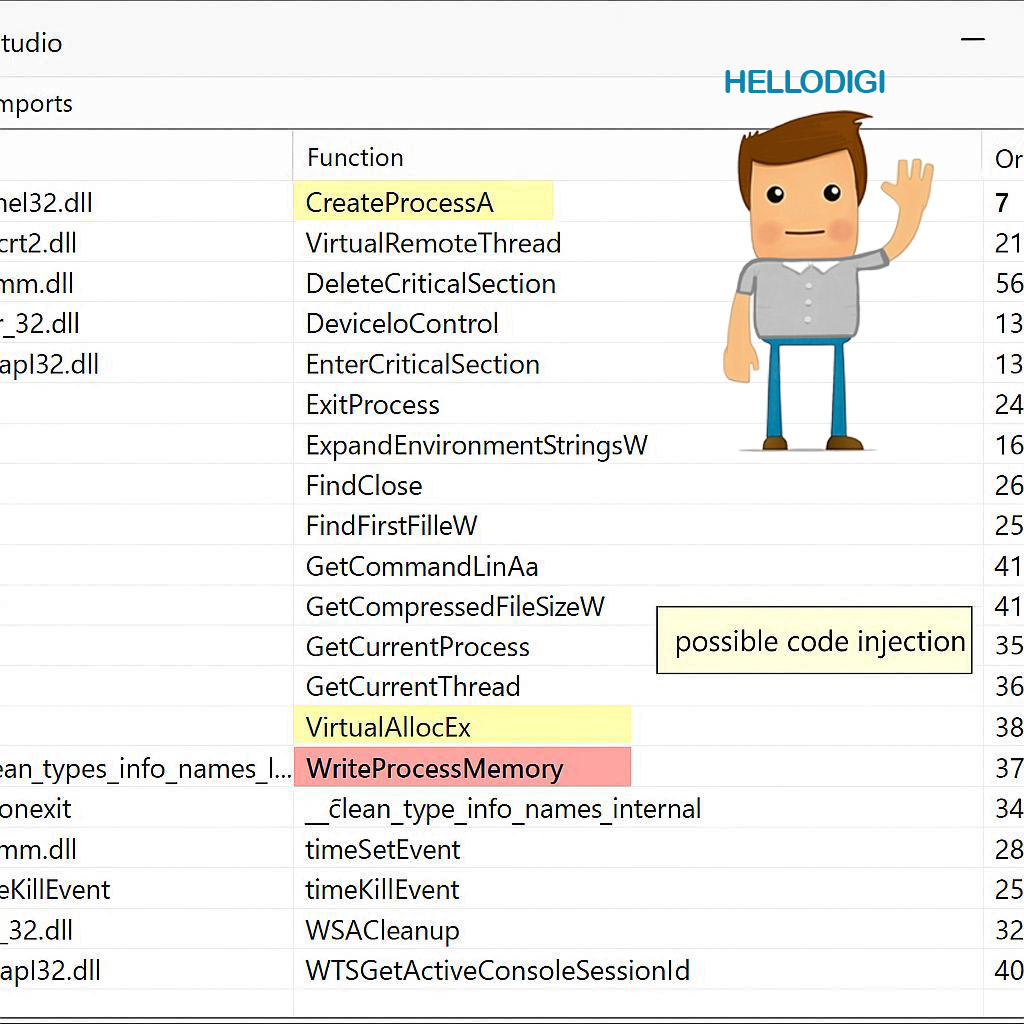
در تب Exports، میتوانید ببینید آیا فایل خودش توابعی را برای استفاده دیگر برنامهها ارائه میدهد یا خیر. DLLهای مخرب معمولاً در این بخش دارای توابع جعلی یا نامگذاری گمراهکننده هستند.
3 . رشتهها (Strings)
یکی از بخشهای کلیدی PEStudio تب Strings است.
در این قسمت، رشتههای متنی استخراجشده از باینری نمایش داده میشوند که میتوانند شامل موارد زیر باشند:
✔️ مسیرهای فایل یا رجیستری
URL ✔️یا IPهای مشکوک
✔️ نام آنتیویروسها یا پروسسهایی که بدافزار ممکن است سعی کند غیرفعال کند
✔️ دستورات PowerShell یا Batch
🔍 نکته: رشتههایی مثل cmd.exe, powershell, winexec, downloadfile, sleep, mutex, keylogger معمولاً شاخصهای هشداردهنده محسوب میشوند.
4 . بررسی Resources
در تب Resources، PEStudio محتویات پنهان فایل مانند آیکون، تصاویر، متادیتا یا حتی فایلهای فشرده داخل آن را نمایش میدهد. بدافزارها معمولاً از بخش Resource برای مخفیسازی payload اصلی استفاده میکنند. اگر Resource دارای فایل PE دیگر، یا حجم غیرعادی بالا باشد، باید به آن شک کنید.
5 . Signature و Certificate
PEStudio بررسی میکند آیا فایل دیجیتالی امضای معتبر (Digital Signature) دارد یا خیر. اگر فایل با گواهی قانونی امضا نشده باشد، یا امضای آن منقضی شده باشد، در بخش Signature با رنگ قرمز نمایش داده میشود.
6 . Indicators (IOC Scoring System)
یکی از جذابترین قابلیتهای PEStudio سیستم Indicators است. در این بخش، نرمافزار بر اساس مجموعهای از قوانین داخلی، به هر ویژگی فایل امتیاز خطر اختصاص میدهد.
مثلاً:
✔️ وجود Importهای مشکوک = +3 امتیاز
Timestamp ✔️ غیرواقعی = +2 امتیاز
✔️ نبود Signature معتبر = +2 امتیاز
✔️ وجود رشتههای شبکهای مشکوک = +5 امتیاز
در پایان، PEStudio به فایل یک امتیاز کلی Suspicious Score میدهد که بهصورت رنگی (سبز تا قرمز) نمایش داده میشود.
7 . گزارش خروجی
در انتها، میتوانید خروجی تحلیل را به صورت XML یا HTML ذخیره کنید تا در مستندسازی یا اشتراک با همکاران استفاده شود.
برای این کار:
منو File → Export Report → XML / HTML
این قابلیت در محیطهای SOC یا تیمهای DFIR بسیار مفید است، چون به شما اجازه میدهد گزارشها را در ابزارهای مرکزی مثل Splunk، ELK یا ThreatHunter وارد کنید.
جمعبندی فنی
PEStudio به شما اجازه میدهد در عرض چند دقیقه، ساختار درونی فایل را بشکافید، شاخصهای خطر را شناسایی کنید و تصمیم بگیرید که آیا لازم است فایل را به مرحلهی تحلیل داینامیک (مثل Cuckoo Sandbox) منتقل کنید یا نه.
اگر YARA را «قانونگذار» دنیای بدافزار بدانیم و Cuckoo را کارآگاه میدانی، PEStudio نقش تحلیلگر آزمایشگاهی را دارد که قبل از همه چیز، به دقت نمونه را زیر میکروسکوپ بررسی میکند.
نتیجهگیری
PEStudio یک ابزار سبک، سریع و قدرتمند برای تحلیل اولیه فایلهای اجرایی ویندوز است که به شما کمک میکند قبل از اجرای فایل در محیط ایزوله، شاخصهای مشکوک را شناسایی کنید. این ابزار مکمل YARA و Cuckoo Sandbox است و تحلیلگران امنیتی میتوانند از آن برای غربالگری سریع فایلها، شناسایی رفتار مشکوک و استخراج اطلاعات ساختاری PE استفاده کنند.
📌 توصیه امنیتی: هیچگاه فایلهای مشکوک را روی سیستم عملیاتی خود اجرا نکنید و همیشه از محیط sandbox یا ماشین مجازی ایزوله استفاده کنید.
FAQ (سوالات پرتکرار)
PEStudio چیست و چه کاربردی دارد؟
PEStudio ابزاری برای تحلیل استاتیک فایلهای Portable Executable (PE) است که بدون اجرا کردن فایل، شاخصهای مشکوک، Imports، Strings و Resources را نشان میدهد.
چه تفاوتی بین PEStudio و Cuckoo Sandbox وجود دارد؟
PEStudio تحلیل استاتیک انجام میدهد. Cuckooرفتار فایل را در محیط ایزوله اجرا و مانیتور میکند. معمولاً ابتدا PEStudio، سپس (در صورت نیاز) Cuckoo استفاده میشود.
آیا PEStudio میتواند بدافزار را شناسایی کند؟
PEStudio شاخصها و الگوهای مشکوک را نشان میدهد ولی تشخیص قطعی نیازمند ترکیب با ابزارهای دیگر (YARA، sandbox، تحلیل داینامیک) و بررسی انسانی است.
چگونه گزارش PEStudio را در SIEM مثل Splunk وارد کنم؟
از خروجی XML/HTML استفاده کنید: فایل XML را pars کنید و با یک اسکریپت ساده یا ingestion rule، فیلدها را در ایندکس SIEM وارد کنید.
آیا PEStudio رایگان است؟
نسخه پایهی PEStudio معمولاً رایگان است. برای استفاده تخصصی ممکن است امکانات پیشرفته یا نسخههای تجاری متفاوت باشند (به وبسایت رسمی مراجعه کنید).